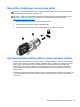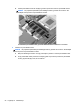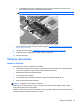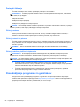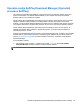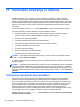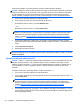User Guide - Windows 8
Varnostno kopijo podatkov lahko shranite na opcijski zunanji trdi disk ali omrežni pogon.
Pri izdelovanju varnostnih kopij upoštevajte naslednje:
●
Osebne datoteke shranjujte v Knjižnico dokumentov, ki jo redno varnostno kopirajte.
●
Varnostno kopirajte shranjene predloge in z njimi povezane programe.
● S posnetkom zaslona nastavitev shranite prilagojene nastavitve v oknu, orodni ali menijski
vrstici. Če morate ponastaviti nastavitve, vam lahko posnetek zaslona prihrani veliko časa.
●
Ko varnostne kopije shranjujete na plošče, lahko uporabite naslednje vrste plošč (kupite jih
posebej): CD-R, CD-RW, DVD+R, DVD+R DL, DVD-R, DVD-R DL ali DVD±RW. Diski, ki jih
uporabljate, so odvisni od vrste optičnega pogona.
OPOMBA: Na DVD-je in dvoslojne DVD-je je mogoče shraniti več podatkov kot na CD-je, zato
potrebujete manj obnovitvenih diskov, če jih uporabljate za varnostne kopije.
●
Ko varnostne kopije shranjujete na diske, oštevilčite vsak disk, preden ga vstavite v zunanji
pogon.
Če želite izdelati varnostno kopijo z uporabo orodja za varnostno kopiranje in obnovitev:
OPOMBA: Preden začnete postopek varnostnega kopiranja preverite, ali je računalnik priključen v
izmenični tok.
OPOMBA: Postopek ustvarjanja varnostne kopije lahko traja več kot eno uro, odvisno od velikosti
dokumenta in hitrosti računalnika.
1. Na začetnem zaslonu vnesite varnostna kopija, kliknite Nastavitve in nato izberite možnost
iz prikazanega seznama.
2. Upoštevajte navodila na zaslonu za ustvarjanje varnostne kopije, posnetka sistema (samo
nekateri modeli) ali medija za popravilo sistema (samo nekateri modeli).
Izvedba obnovitve sistema
V primeru okvare sistema ali nestabilnosti ima računalnik na voljo naslednja orodja za obnovitev
datotek:
●
Orodja za obnovitev sistema Windows: Orodje Varnostno kopiranje in obnovitve Windows lahko
uporabite za obnavljanje informacij, za katere ste prej naredili varnostno kopijo. Z orodjem
Windows Startup Repair lahko odpravite težave, ki morda preprečujejo pravilen zagon
operacijskega sistema Windows.
● Orodja za obnovitev f11: Orodja za obnovitev f11 lahko uporabite za povrnitev izvirne slike
trdega diska. Slika vključuje operacijski sistem Windows in programe, ki so tovarniško
nameščeni.
OPOMBA: Če računalnika ne morete zagnati in ne morete uporabiti medijev za popravilo sistema,
ki ste jih predhodno ustvarili (samo nekateri modeli), morate kupiti DVD z operacijskim sistemom
Windows 8, s katerim boste znova zagnali računalnik in popravili operacijski sistem. Dodatne
informacije najdete v razdelku
Uporaba medija z operacijskim sistemom Windows 8 (kupite ga
posebej) na strani 99.
Uporaba orodja za obnovitev operacijskega sistema Windows
Če želite obnoviti podatke, ki ste jih predhodno varnostno kopirali:
▲
Na začetnem zaslonu vnesite h in izberite Pomoč in podpora.
Izvedba obnovitve sistema 97